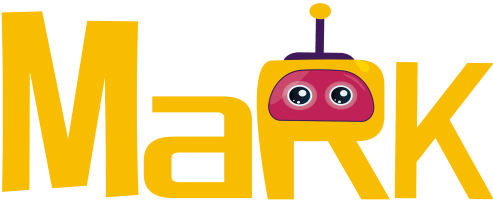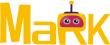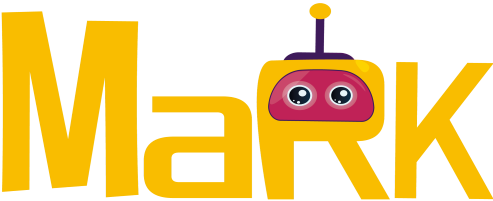É possível ter uma imagem por variação de produto, ou seja, quando o cliente clicar na variação azul, a imagem do produto vai mudar. Para isso basta seguir esse tutorial.
Se você já cadastrou o seu Produto Variável e só quer editá-lo
1- Acessar o seu painel administrativo – produtos > todos os produtos e passar o mouse/dedo em cima do produto para selecionar editar
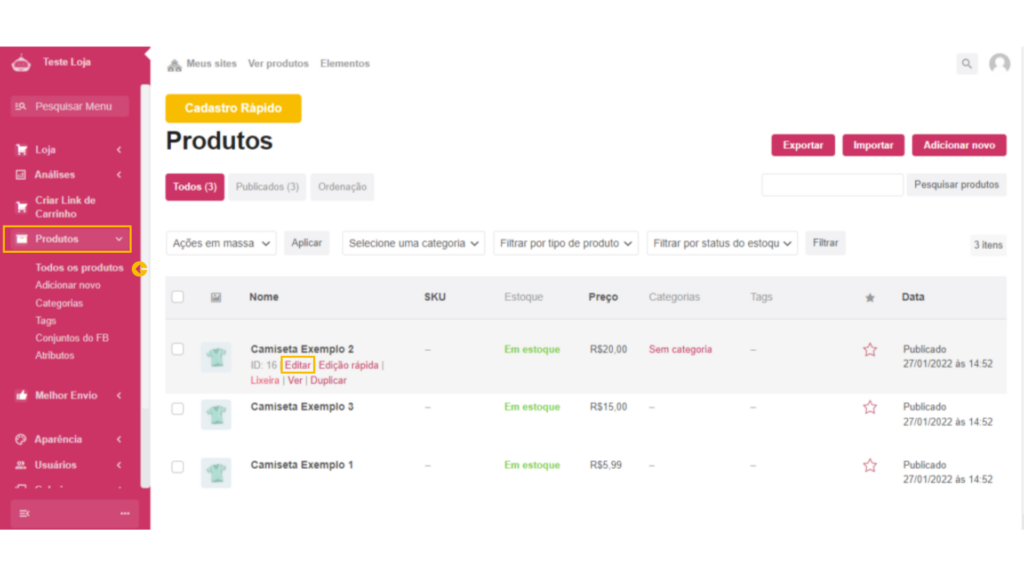
2 – Descer a tela até Dados do produto e clique no 4º ícone da lista: de variações.
Atenção: se você também quer controlar a quantidade de itens em estoque de cada variação do produto, nessa mesma tela abaixo você precisa marcar “Ativar gerenciamento de estoque a nível de produto”.
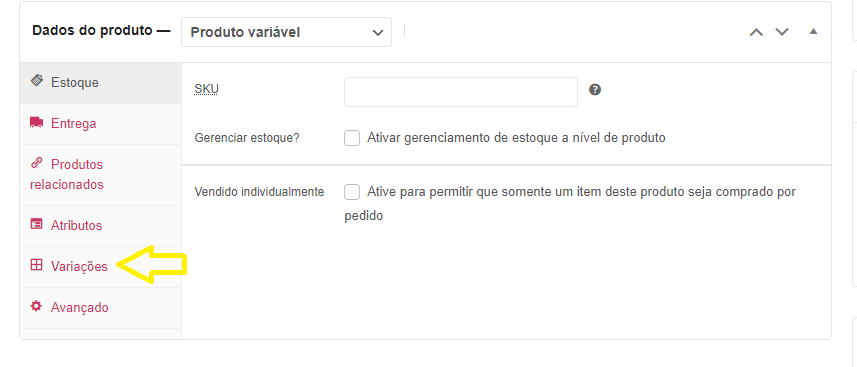
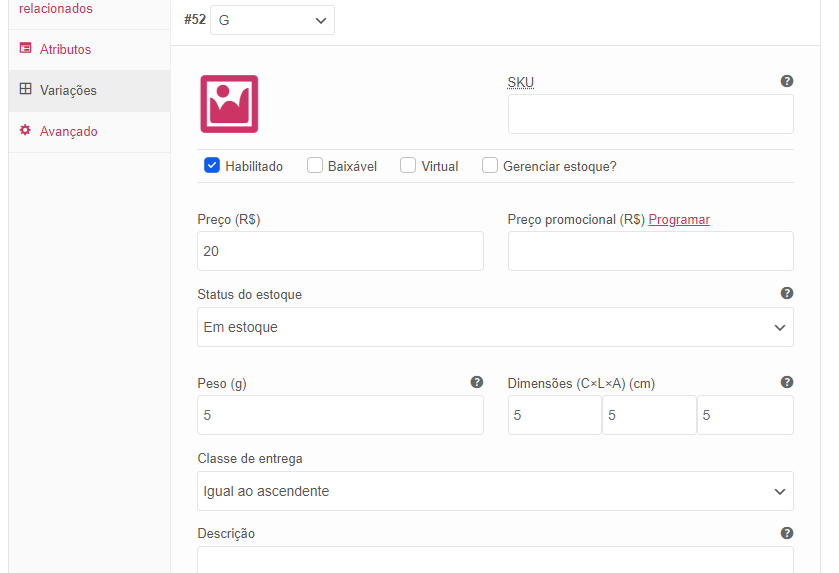
4 – Clique em “Enviar arquivos” para procurar e enviar alguma imagem do seu dispositivo (celular ou computador), espere ela carregar na tela abaixo, selecione a imagem que deseja e clique em “Configurar imagem de variação“.
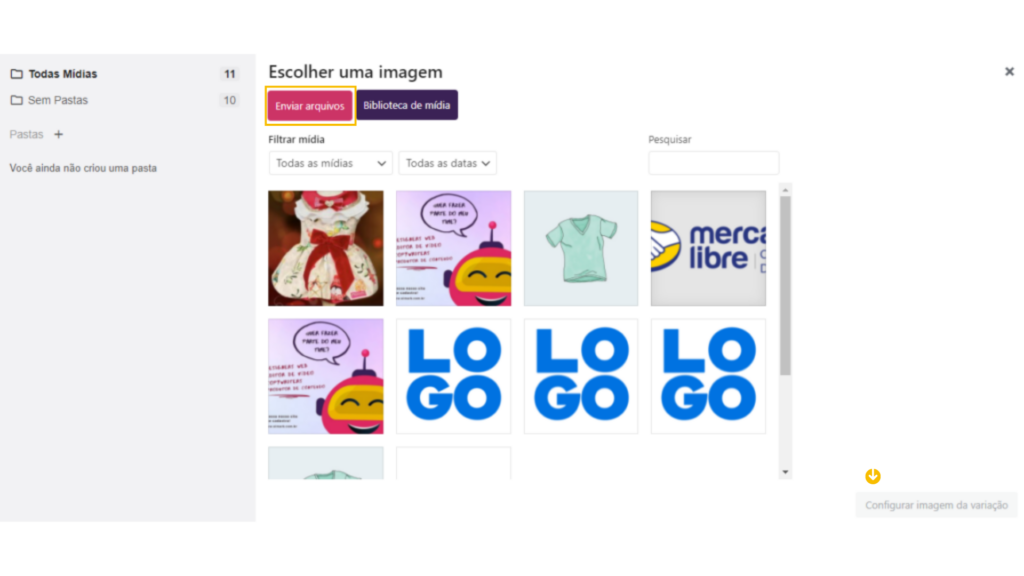
5 – Faça os demais ajustes necessários como as medidas da peça, descrição e desça a tela até ver o botão “Salvar alterações” e clique